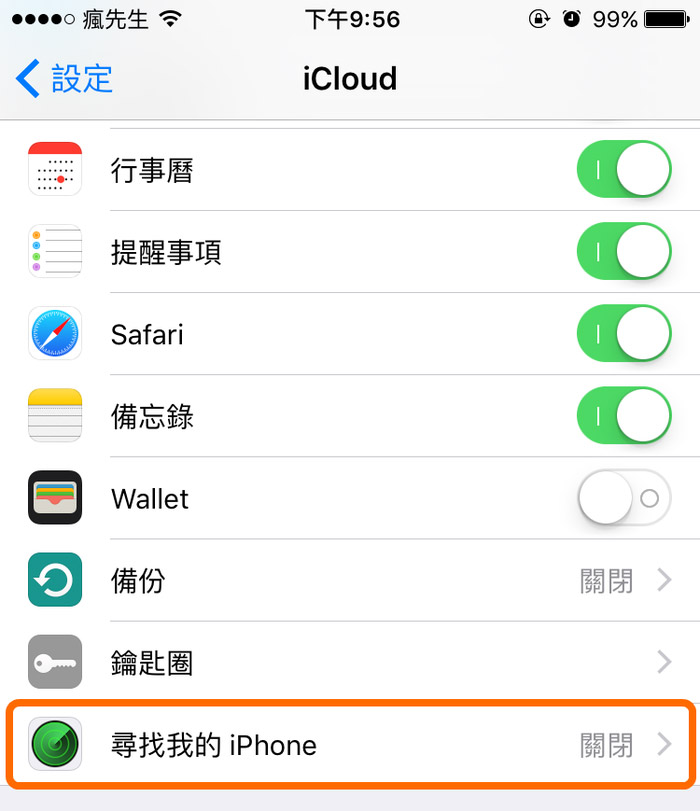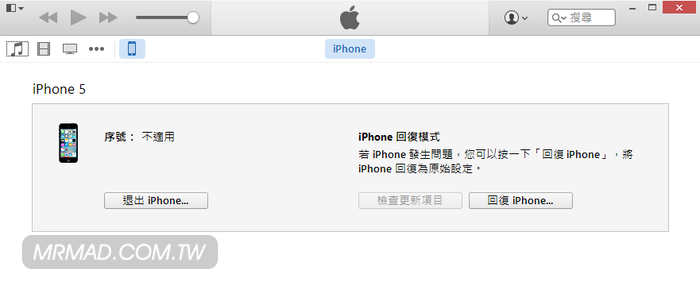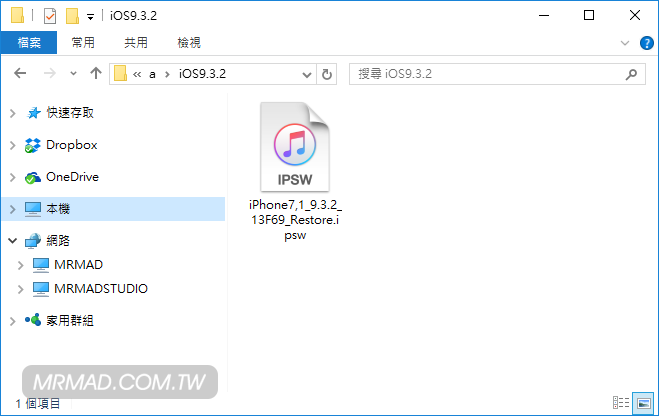看大家都在談論iOS10新功能後,你是不是也忍不住手養,已經先升級上了iOS10 beta(測試版本)了呢?在升級上iOS10測試版本後,一定都發現為何Bug這麼多?甚至有App都內某些功能無法使用,甚至會不定時的造成閃退現象,如果後悔升級了,那有沒有辦法在降回iOS9.3.2正式版本上?當然可以!這篇教學就來教你如何降回。
iOS10 正式版降回 iOS9.3.5教學
請看這篇「教你將iOS 10.0.1降回iOS9.3.5!與關閉升級提醒技巧」
前提條件
1.準備一條傳輸線和電腦,不管是PC或MAC電腦皆可。
2.iTunes更新到最新版本,iTunes官方網站。
3.此方法僅適合iOS9.3.2 SHSH認證尚未關閉時,可透過這篇查看目前認證狀態。
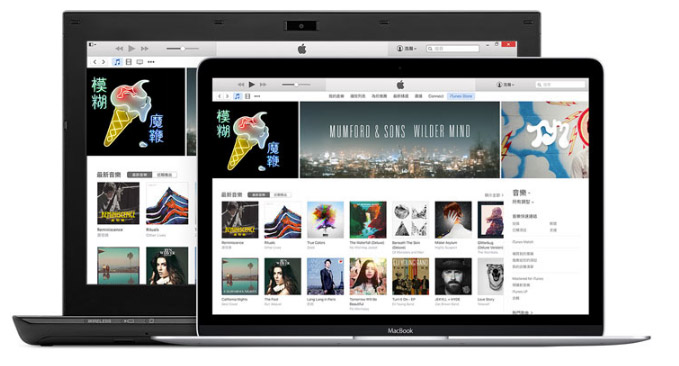
注意事項
iOS10備份資料無法回復至iOS9.3.x上,請不要在iOS10 beta上進行備份。
iOS10 beta降回iOS9正式版教學
Step 1. 下載iOS9.3.2的iPSW,請依照自己的iPhone、iPad或iPod Touch機種下載。
Step 2. 到iPhone/iPad設備上,點選「設定」>「iCloud」> 將「尋找我的iPhone」功能關閉,關閉時會跳出要您輸入AppleID密碼,輸入正確後才能關閉。
Step 4. 進入DFU模式
透過電腦打開iTunes軟體,用USB線透過電腦接上自己iOS設備
- 1.壓住Power+Home鍵,持續10秒。
- 2.放開Power鍵,並持續壓住Home鍵約15秒。
- 3.此時設備會畫面全黑,iTunes會跳出需要恢復設備狀態,表示我們已經進入DFU模式中
PS.如果沒有進入就請再透過步驟1.從來一次。 - 4. PC用戶請壓住鍵盤「Shift鍵」在點選「回復iPhone…」按鈕,如果是MAC用戶請壓住鍵盤「alt鍵」在點選「回復iPhone…」按鈕。
Step 2. ▼ 選擇開啟剛所下載的「iOS9.3.2 iPSW」檔案,如果跳出韌體不符合表示下載錯韌體,請下載另一個版本即可。
Step 3. ▼ iTunes就自動開始運行降級作業,最後在iTunes上看見歡迎使用新的iPhone點選「繼續」即可,而iOS設備上會出現歡迎設定畫面,這應該就不需要說明設定。如果在回復過程中,出現3194、3104錯誤,請參考這篇教學來解決。
PS.最近發現新版iTunes有些會造成接上設備就會卡住現象,請透過這篇方法解決。

最後一步驟,就是將備份資料給還原回iPhone/iPad設備內,如果你是用iTunes備份就請透過iTunes來還原,如果是用iCloud備份就請用iCloud來還原,方法如下。
iPhone/iPad 資料回復
資料恢復:透過iTunes還原
Step 1. ▼ 設備開機進入後,就會要求請設定新的iPhone或是選擇從iTunes回覆備份資料,請點選「從iTunes備份回復」,(右圖)就會跳出等待電腦開啟iTunes來進行回復作業。

Step 2. ▼ 有備份資料點選「從此設備回復」選項,選單內可選擇回復設備名稱與備份時間,點選要回復的資料後,最後點一下「繼續」就會開始將資料全部回復到這台iPhone/iPad上。

Step 3. ▼ 等全部資料都回復,這樣就完成了!回復過程中,請等待iTunes全部回復完畢才能拔除USB線,否則會造成APP都是灰色等待中的圖案或蜘蛛網,怎麼確定是否都回復完成?看iTunes中間上方狀態全跑完,呈現一顆蘋果Logo就表示都已經完成,如果發生其中幾個卡住不動情況,請將iPhone/iPad重新開機一次,並透過電腦連結設備即可繼續回復。

資料回復:透過iCloud還原
▼ 這是透過iCloud備份的用戶,在設定iPhone回復資料頁面,請選擇「從iCloud備份回復」,就會跳出要回復的時間點,點選回復即可開始進行回復備份資料。

想了解更多Apple資訊、iPhone教學和3C資訊技巧,歡迎追蹤 瘋先生FB粉絲團、 訂閱瘋先生Google新聞、 Telegram、 Instagram以及 訂閱瘋先生YouTube。